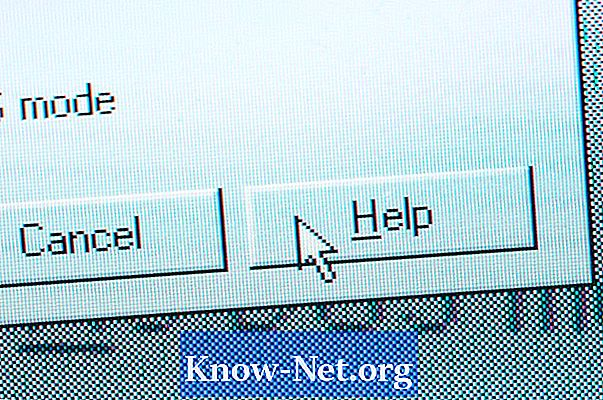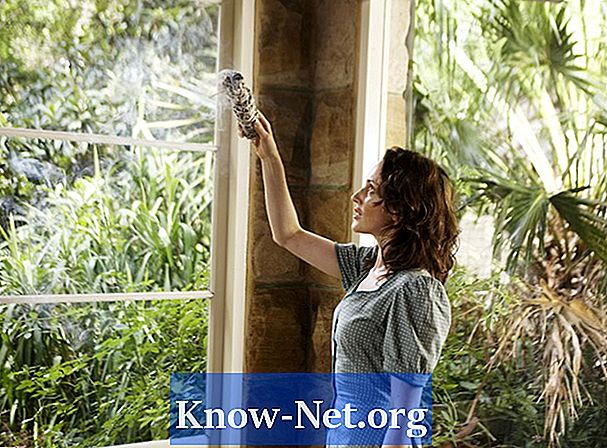Turinys
- Instrukcijos
- Ar jūsų HP įgalino „Bluetooth“?
- Įdiekite teisingus „Bluetooth“ tvarkykles
- Įgalinti „Bluetooth“
- Kaip
- Pastaba
Įjunkite „Bluetooth“, kad prijungtumėte „HP Pavilion“ pramoginį kompiuterį su kitais įrenginiais „Bluetooth“ ryšiu arba suporuokite prietaisus. Prieš bandydami įjungti šią funkciją, įsitikinkite, kad jūsų kompiuteris turi „Bluetooth“ funkciją. Jei jūsų nešiojamas kompiuteris turi „Bluetooth“ aparatinę įrangą ir negalite jį įjungti, gali prireikti įdiegti teisingus savo modelio tvarkykles. Taip pat įsitikinkite, kad jūsų kompiuteris yra matomas, kitaip kiti įrenginiai gali nesuvokti.
Instrukcijos

-
Paspauskite „Windows-X“ klavišus, kad būtų rodomas energijos suvartojimo meniu, ir pasirinkite „Device Manager“, kad atidarytumėte programą. Arba rezultatų sąraše įveskite „Device Manager“.
-
Norėdami išplėsti, dukart spustelėkite „Tinklo adapterių“ mazgas. Čia rodomi visi tinklo adapteriai, įskaitant „Bluetooth“ įrenginius.
-
Įsitikinkite, kad jūsų „HP Pavilion“ įdiegta „Bluetooth“ įranga. Jei „Bluetooth“ įrenginys rodomas tinklo adapterių sąraše, jūsų HP turi „Bluetooth“ aparatūrą. Uždarykite įrenginio tvarkyklę.
Ar jūsų HP įgalino „Bluetooth“?
-
Atidarykite HP tvarkyklių ir atsisiuntimų puslapį (žr. Funkcijas) ir ieškokite savo prietaiso modelio. Ją galite gauti pagal modelio pavadinimą, leiskite HP jį aptikti automatiškai arba surasti produktą, pasirinkdami tinkamas produktų kategorijas.
-
Pasirinkite langelį „Pasirinkite arba patvirtinkite savo operacinę sistemą“ savo operacinę sistemą ir spustelėkite „Kitas“. Jei negalite rasti „Windows 8“ šiame sąraše, pasirinkite „Windows 7“. Dauguma vairuotojų dirba abiejose sistemose, jei pasirinksite tinkamą architektūrą - 32 arba 64 bitų.
-
Spustelėkite nuorodą „Vairuotojų tinklas“, kad pamatytumėte visus susijusius atsisiuntimus, o tada spustelėkite „Atsisiųsti“ šalia „Bluetooth“ adapterio tvarkyklės elemento. Išsaugokite diegimo programą į savo kompiuterį, dukart spustelėkite piktogramą ir vykdykite ekrane pateikiamus nurodymus įdiegti. Prieš įsigaliojant pakeitimams, gali tekti iš naujo paleisti kompiuterį.
Įdiekite teisingus „Bluetooth“ tvarkykles
-
Patikrinkite, ar įjungtas „Bluetooth“ siųstuvas. Kai kuriuose HP nešiojamuose kompiuteriuose yra mygtukas, kuris suaktyvina siųstuvą. Joje bus „Bluetooth“ piktograma šalia ar ant jos. Jei jo nerandate, patikrinkite, ar įjungtas su nešiojamuoju kompiuteriu gautas vadovas.
-
Pradiniame ekrane įveskite „Belaidžiai įrenginiai“ ir rezultatų sąraše spustelėkite „Įjungti arba išjungti belaidį ryšį“.
-
Kairėje srityje spustelėkite „Belaidžiai tinklai“ ir nustatykite „Bluetooth“ parinktį į „Įjungta“. Jei norite leisti kitiems įrenginiams aptikti jūsų nešiojamojo kompiuterio „Bluetooth“, nustatykite jį matomą.
-
Pradiniame ekrane įveskite „Pakeisti„ Bluetooth “parametrus“, tada rezultatų sąraše spustelėkite tą pavadinimą.
-
Pažymėkite langelį „Leisti„ Bluetooth “įrenginiams atrasti šį kompiuterį“, kad „Bluetooth“ būtų matomas. Jei norite, kad pranešimų srityje būtų rodoma „Bluetooth“ piktograma, pažymėkite langelį „Rodyti„ Bluetooth “piktogramą pranešimo srityje”.
-
Spustelėkite „Taikyti“, jei norite taikyti naujus nustatymus, o tada „Gerai“, kad uždarytumėte langą. Ieškokite „Bluetooth“ signalo iš savo kompiuterio naudodami kitą įrenginį.
Įgalinti „Bluetooth“
Kaip
- Jei naudojate išorinį „Bluetooth“ adapterį, atsisiųskite jam tinkamus tvarkykles iš gamintojo svetainės ir įdiekite juos.
- Įsitikinkite, kad įrenginys ir nešiojamas kompiuteris nėra per toli. Signalas bus geras iki 2,75 m nuo nešiojamojo kompiuterio. Atkreipkite dėmesį, kad mikrobangų krosnelės ir kiti belaidžiai įrenginiai gali trukdyti „Bluetooth“ ryšiui.
- Jei įdiegta tvarkyklė yra teisinga, „Bluetooth“ įgalintas ir matomas, ir vis tiek negalite aptikti kompiuterio, apsvarstykite galimybę susisiekti su HP vartotojų paslaugomis.
- Jei nešiojamojo kompiuterio „Bluetooth“ aparatūra nėra, galite pridėti funkcionalumą naudodami USB „Bluetooth“ įrenginį.
Pastaba
- Jei jūsų mobilusis prietaisas yra per toli nuo nešiojamojo kompiuterio arba yra kitų belaidžių įrenginių trikdžių, gali būti neįmanoma sukurti „Bluetooth“ ryšio arba jis gali prarasti.